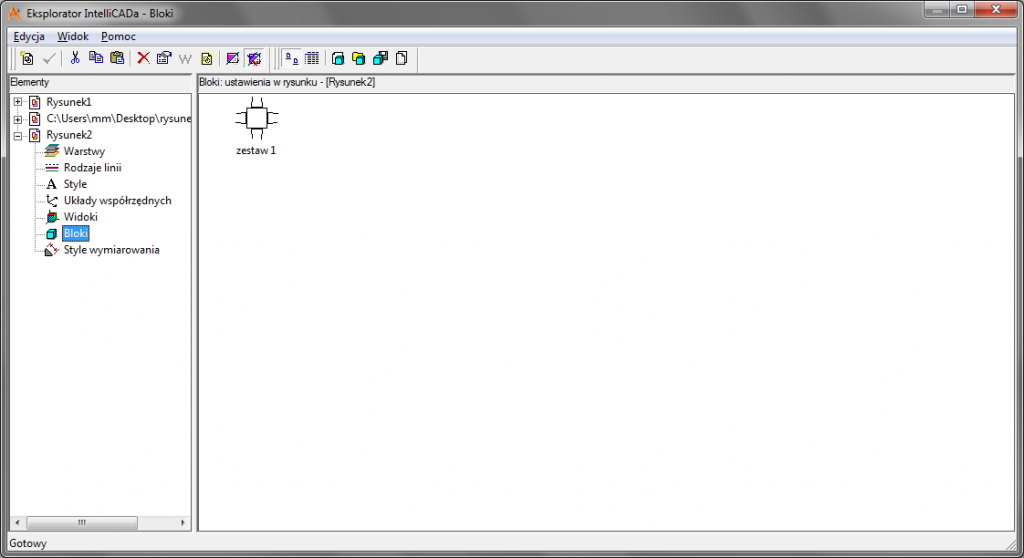Tworzenie bloków
Symbol lub powtarzający się fragment rysunku warto zapisać jako jeden element. Gdybyśmy użyli do tego celu opcji grupowania, nadal nie będzie to jeden element. Najlepiej zapisać takie symbole jako Blok. Blok może być zapisany w dokumencie, na którym pracujemy, w innym projekcie bądź może być innym rysunkiem, którego używamy jako symbolu.
Żeby zapisać blok, wystarczy zaznaczyć elementy, które stanowią symbol jako blok. Dla przykładu narysujemy kwadratowy stół z czterema krzesłami.
Włączamy opcję Prostokąt, klikamy na ekranie np. w lewym dolnym narożniku ekranu i podajemy wielkość stołu, wpisując @80,80. Zatwierdzamy poprzez Enter.
Teraz na prawym górnym narożniku prostokąta zaczniemy rysować krzesło.
Klikamy na ten wierzchołek i wpisujemy @45,45. Zatwierdzamy.
Przesuwamy krzesło o 5 cm od stołu w górę i 17,5 cm w prawo, czyli zaznaczamy mniejszy prostokąt (kwadrat) wybieramy spośród opcji modyfikacji Przesuń, w oknie zgłoszeń wybieramy wEktor i podajemy wartość przesunięcia 17.5,5. Zatwierdzamy. Przy wprowadzaniu wartości pamiętajmy o odpowiednim wpisywaniu kropek i przecinków (przecinek jest tu separatorem osi, czyli x i y, a kropka wartości).
Krzesło odrobinę zmodyfikujemy, tak żeby tylny bok był węższy od przedniego. Zaznaczamy krzesło (mniejszy prostokąt), klikamy na prawy górny uchwyt, upewniamy się, że mamy włączone ORTHO (skrót klawiszowy F8), przesuwamy kursor w prawo i wpisujemy 5. Zatwierdzamy.
Analogicznie postępujemy z lewym górnym narożnikiem krzesła.
Skopiujemy krzesła dookoła stołu, używając opcji Szyk. Zaznaczamy krzesło, spośród opcji modyfikacji wybieramy Szyk, w oknie zgłoszeń zaznaczamy kołowy. Kolejnym krokiem jest pokazanie środka kwadratowego stołu. W tym celu wyłączamy wszystkie punkty zaczepienia i włączamy punkt Centrum. Zbliżamy kursor do obrysu stołu i klikamy, gdy pojawi się znacznik Centrum.
Program pyta o liczbę elementów w szyku. Podajemy 4, ponieważ w szyku biorą udział wszystkie elementy, łącznie z tym, który zostaje skopiowany. Po zatwierdzeniu ilości elementów należy podać kąt szyku – w naszym przypadku zatwierdzamy pełny obrót 360.
Na pytanie, które pojawi się w oknie zgłoszeń (Tak-Obracamy elementy; Nie-Nie obracaj), odpowiadamy Tak.
Elementy do bloku zostały narysowane. Oczywiście do stworzenia bloku mogliśmy użyć wcześniej stworzonego rysunku.
Z menu Narzędzia wybieramy Utwórz blok. Program pyta o nazwę, wiec ją podajemy i zatwierdzamy poprzez Enter. Program prosi teraz o wskazanie punktu wstawienia. Proponuję wskazać środek stołu, a następnie zaznaczyć wszystkie elementy naszego przyszłego bloku. Po zaznaczeniu należy potwierdzić wybór poprzez Enter.
Rysunek powinien zniknąć. Jeśli jest to fragment dokumentu, który ma pozostać na rysunku, wpisujemy oddaj i zatwierdzamy.
Nasz blok został zapisany do biblioteki projektu i można go teraz znaleźć w Eksploratorze IntelliCADa, którego okno wywołujemy poprzez menu Narzędzia i opcję Eksplorator ArCADia-INTELLICAD. Po zaznaczeniu na drzewie opcji Bloki pojawi nam się po prawej stronie okna biblioteka dostępnych bloków naszego projektu.
Jeśli chcemy przekopiować blok z innego dokumentu, należy go otworzyć i w oknie Eksplorator IntelliCADa w drzewie z lewej strony rozwinąć zawartość danego rysunku (kliknąć na plusik przed nazwą rysunku, wybrać Bloki i po prawej stronie zaznaczyć i skopiować odpowiednie bloki (przez kliknięcie prawym klawiszem myszy i wybranie Kopiuj lub też za pomocą kombinacji klawiszy Ctrl+C)). Wracamy na drzewo naszego rysunku, zaznaczamy Bloki, klikamy po prawej stronie koło zdefiniowanego stołu i wklejamy (CTRL+V lub prawy klawisz myszy i Wklej) skopiowane elementy.
Bloki można do dokumentu wprowadzić z okna Eksplorator IntelliCADa, klikając na dany blok dwukrotnie lub przez opcję Wstaw blok.
Wówczas pojawi się powyższe okno, gdzie z listy będzie można wybrać odpowiedni blok. Okno to pozwala także na wprowadzenie bloku z innego dokumentu. Żeby to wykonać, trzeba zaznaczyć opcję z pliku i za pomocą przycisku Przeglądaj… wybrać odpowiedni projekt.
UWAGA:
Z pliku możemy wprowadzić jako blok wyłącznie cały wskazany rysunek, nie możemy wybrać z niego konkretnego fragmentu lub bloku. Zawsze wstawiamy całość.